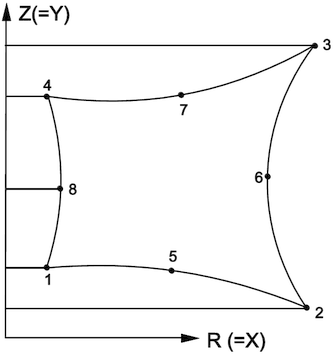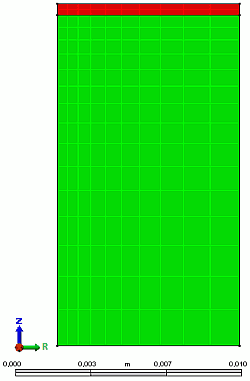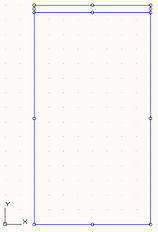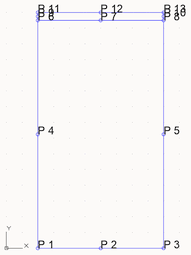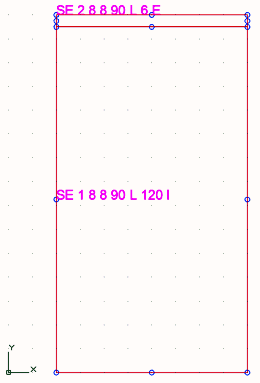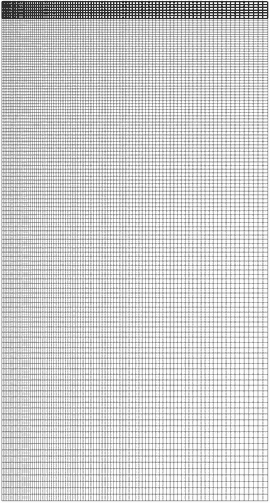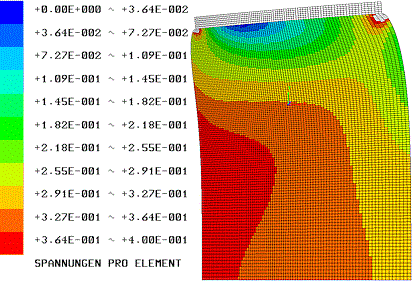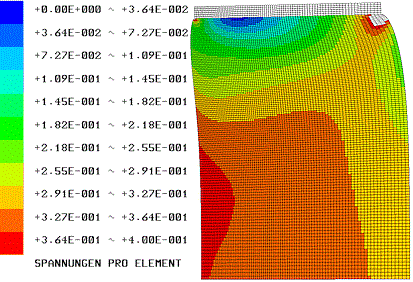Software: FEM - Tutorial - 3D-Mechanik - Z88 - Axialsymmetrie: Unterschied zwischen den Versionen
K (→Fragen) |
|||
| (30 dazwischenliegende Versionen desselben Benutzers werden nicht angezeigt) | |||
| Zeile 1: | Zeile 1: | ||
[[Software:_FEM_-_Tutorial_-_3D-Mechanik_mit_Kontakten|↑]] <div align="center"> [[Software:_FEM_-_Tutorial_-_3D-Mechanik_-_Z88_-_Hexaeder-Netz|←]] [[Software:_FEM_-_Tutorial_-_3D-Mechanik_-_Z88_-_nichtlineare_Deformation|→]] </div> | [[Software:_FEM_-_Tutorial_-_3D-Mechanik_mit_Kontakten|↑]] <div align="center"> [[Software:_FEM_-_Tutorial_-_3D-Mechanik_-_Z88_-_Hexaeder-Netz|←]] [[Software:_FEM_-_Tutorial_-_3D-Mechanik_-_Z88_-_nichtlineare_Deformation|→]] </div> | ||
<div align="center"> '''Axial-symmetrische Volumen-Elemente (2D)''' </div>[[Datei:Software_FEM_-_Tutorial_-_3D-Mechanik_-_Z88_-_Axialsymmetrie_Torus_Nr8.gif|right|.]] | <div align="center"> '''Axial-symmetrische Volumen-Elemente (2D)''' </div>[[Datei:Software_FEM_-_Tutorial_-_3D-Mechanik_-_Z88_-_Axialsymmetrie_Torus_Nr8.gif|right|.]] | ||
Anstatt eines Achtel-Zylinders genügt bei Ausnutzung | Anstatt eines Achtel-Zylinders genügt bei Ausnutzung aller Symmetrie-Eigenschaften für den Gummipuffer auch ein Finite-Elemente-Netz in Form eines "unendlich" dünnen Tortenstücks der oberen Pufferhälfte: | ||
* Für die Klasse der rotationssysmmetrischen Geometrie wurden spezielle Finite 2D-Elemente (Torus-Elemente) entwickelt. | * Für die Klasse der rotationssysmmetrischen Geometrie wurden spezielle Finite 2D-Elemente (Torus-Elemente) entwickelt. | ||
* [http://www.esocaet.com/wikiplus/index.php/Axisymmetrie '''Axialsymmetrische Elemente'''] sind 2D-Elemente in Zylinderkoordinaten (Z,R) zum Modellieren von Volumenkörpern, die in Bezug auf Geometrie, Last und Randbedingungen symmetrisch zur Z-Achse sind. Negative R-Koordinaten sind nicht zulässig. Das 2D-Netz entspricht einer Profil-Skizze für das Erzeugen eines Rotationskörpers durch Drehung um die Z-Achse. | * [http://www.esocaet.com/wikiplus/index.php/Axisymmetrie '''Axialsymmetrische Elemente'''] sind 2D-Elemente in Zylinderkoordinaten (Z,R) zum Modellieren von Volumenkörpern, die in Bezug auf Geometrie, Last und Randbedingungen symmetrisch zur Z-Achse sind. Negative R-Koordinaten sind nicht zulässig. Das 2D-Netz entspricht einer Profil-Skizze für das Erzeugen eines Rotationskörpers durch Drehung um die Z-Achse. | ||
* Die "Dicke" dieser 2D-Elemente verläuft entlang eines Kreisbogens, dessen Länge proportional zum Abstand des Elements von der Z-Achse ist. | * Die "Dicke" dieser 2D-Elemente verläuft entlang eines Kreisbogens, dessen Länge proportional zum Abstand des Elements von der Z-Achse ist. | ||
* Gezeichnet werden für ''Z88Aurora'' die Torus-Elemente in der karthesischen XY-Ebene:<br>'''Y'''-Achse → zylindrische '''Z'''-Achse / '''X'''-Achse → zylindrischer Radius '''R''' | * Gezeichnet werden für ''Z88Aurora'' die Torus-Elemente in der karthesischen XY-Ebene:<br>'''Y'''-Achse → zylindrische '''Z'''-Achse / '''X'''-Achse → zylindrischer Radius '''R''' | ||
* Als Superelemente sind nur die Torus-Elemente Nr. 8 (quadratisch) und Nr. 12 (kubisch) nutzbar. Da wir diesmal keine Kreisbogen nachbilden müssen, genügt der Torus Nr. 8. | * Als Superelemente sind nur die Torus-Elemente Nr. 8 (quadratisch) und Nr. 12 (kubisch) nutzbar. Da wir diesmal keine Kreisbogen nachbilden müssen, genügt der Torus Nr. 8. | ||
[[Datei:Software_FEM_-_Tutorial_-_3D-Mechanik_-_Z88_-_Axialsymmetrie_2D-Puffer_Netzstruktur.gif|right|.]] | [[Datei:Software_FEM_-_Tutorial_-_3D-Mechanik_-_Z88_-_Axialsymmetrie_2D-Puffer_Netzstruktur.gif|right|.]] | ||
=== Planungsgeometrie auf Standard-Layer 0 === | === Planungsgeometrie auf Standard-Layer 0 === | ||
Mit unserem Vorwissen entwickeln wir die sehr einfache 2D-Geometrie inkl. der Elementstruktur mit allen Knoten direkt im AutoCAD (Datei "'''Gummipuffer2D_xx.dxf'''"): | Mit unserem Vorwissen entwickeln wir die sehr einfache 2D-Geometrie inkl. der Elementstruktur mit allen Knoten direkt im ''AutoCAD'' (Datei "'''Gummipuffer2D_xx.dxf'''"): | ||
* Wir können die Vernetzung nun wesentlich feiner gestalten, als bei dem strukturierten 3D-Hexaedernetz (z.B. ''' | * Wir können die Vernetzung nun wesentlich feiner gestalten, als bei dem strukturierten 3D-Hexaedernetz (z.B. '''90x120''' für die Gummihülse), weil das 2D-Netz wesentlich ressourcenschonender ist. | ||
* Die Stahlscheibe ist angepasst an die Gummihülse mit möglichst wohlproportionierten Elementen zu vernetzen. | * Die Stahlscheibe ist angepasst an die Gummihülse mit möglichst wohlproportionierten Elementen zu vernetzen. | ||
* Am Innenrand der Stahlscheibe sollte die Vernetzung am dichtesten sein. | * Am Innenrand der Stahlscheibe sollte die Vernetzung am dichtesten sein. | ||
* '''''Hinweis:''''' Die geplante Netzstruktur ist im nebenstehenden Bild zu erkennen | * '''''Hinweis:''''' Die geplante Netzstruktur ist im nebenstehenden Bild zu erkennen (wegen der Erkennbarkeit mit gröberer Teilung). | ||
'''Zwei Rechtecke''' genügen für die Superstruktur und zur Platzierung aller Eck- und Mittenknoten: | '''Zwei Rechtecke''' genügen für die Superstruktur und zur Platzierung aller Eck- und Mittenknoten: | ||
* Rechteck → 1. Eckpunkt = Absolut-Koordinate / 2. Eckpunkt = Relativ-Koordinate zum 1. Punkt! | * '''Rechteck''' → 1. Eckpunkt = Absolut-Koordinate / 2. Eckpunkt = Relativ-Koordinate zum 1. Punkt! | ||
* | * '''Punkte''' → Eck-Knoten mittels "Endpunkt" und Mittenknoten mittels "Mittelpunkt" fangen platzieren.<div align="center"> [[Bild:Software_FEM_-_Tutorial_-_3D-Mechanik_-_Z88_-_Axialsymmetrie_Planungsgeometrie.gif|.]] </div> | ||
=== Knoten-Definition auf Layer Z88KNR === | === Knoten-Definition auf Layer Z88KNR === | ||
| Zeile 22: | Zeile 22: | ||
''Z88Aurora'' benötigt für jeden Superelement-Knoten die exakte Position in Form der Position eines einzeiligen Textfeldes auf dem Layer "'''Z88KNR'''": | ''Z88Aurora'' benötigt für jeden Superelement-Knoten die exakte Position in Form der Position eines einzeiligen Textfeldes auf dem Layer "'''Z88KNR'''": | ||
* Die Superstruktur besitzt insgesamt 13 Knoten. | * Die Superstruktur besitzt insgesamt 13 Knoten. | ||
* Im Bereich der Stahlscheibe liegen die Schriftfelder übereinander. Wichtig ist die richtige Platzierung am zugehörigen Punkt:<div align="center"> [[Bild:Software_FEM_-_Tutorial_-_3D-Mechanik_-_Z88_-_Axialsymmetrie_Knoten_auf_Z88KNR.gif|.]] </div> | * Im Bereich der Stahlscheibe liegen die Schriftfelder übereinander. Wichtig ist die richtige Platzierung am zugehörigen Punkt (Objektfang "Punkt"!):<div align="center"> [[Bild:Software_FEM_-_Tutorial_-_3D-Mechanik_-_Z88_-_Axialsymmetrie_Knoten_auf_Z88KNR.gif|.]] </div> | ||
=== Element-Defintion auf Layer Z88EIO === | === Element-Defintion auf Layer Z88EIO === | ||
| Zeile 37: | Zeile 37: | ||
'''Art der Unterteilung in lokaler y-Richtung''' : gleichmäßig oder geom. geteilt: '''E''' bzw '''L'''/'''l''' | '''Art der Unterteilung in lokaler y-Richtung''' : gleichmäßig oder geom. geteilt: '''E''' bzw '''L'''/'''l''' | ||
'''Planung der Vernetzungsfeinheit:''' | '''Planung der Vernetzungsfeinheit:''' | ||
* Der Gummi sollte in Richtung Stahlscheibe enger vernetzt werden. Das Verhältnis der Elementgrößen beträgt 1:3 über eine Höhe von 14,5 mm<br>'''Gummi: Z → | * Der Gummi sollte in Richtung Stahlscheibe enger vernetzt werden. Das Verhältnis der Elementgrößen beträgt 1:3 über eine Höhe von ca. 14,5 mm<br>'''Gummi: Z → 120 l''' (zum Vergleich: 40 im 3D-Modell!) ''(Beachte: klein "L"!)'' | ||
* Radial sollte die Vernetzung nach außen gröber werden, damit die Element-Proportionen ungefähr erhalten bleiben<br>'''Radial: R → | * Radial sollte die Vernetzung nach außen gröber werden, damit die Element-Proportionen ungefähr erhalten bleiben<br>'''Radial: R → 90 L''' (zum Vergleich: 30 im 3D-Modell) | ||
* In der Stahlscheibe sollte die Elementhöhe an die Gummi-Elemente angepasst werden<br>'''Stahl: Z → | * In der Stahlscheibe sollte die Elementhöhe an die Gummi-Elemente angepasst werden<br>'''Stahl: Z → 6 E''' (zum Vergleich: 2 im 3D-Modell) | ||
* Für die Superelemente wurde der Torus Nr. 8 mit quadratischer Ansatzfunktion gewählt, weil ein kubischer Ansatz im Beispiel nur unnötigen Definitionsaufwand erfordert. | * Für die Superelemente wurde der '''Torus Nr. 8''' mit quadratischer Ansatzfunktion gewählt, weil ein kubischer Ansatz im Beispiel nur unnötigen Definitionsaufwand erfordert. | ||
* Aus Torus-Superelementen können nur Finite Elemente vom Typ Torus Nr. 8 generiert werden! | * Aus Torus-Superelementen können nur Finite Elemente vom Typ '''Torus Nr. 8''' generiert werden!<div align="center"> [[Bild:Software_FEM_-_Tutorial_-_3D-Mechanik_-_Z88_-_Axialsymmetrie_Elementinfo_auf_Z88EIO.gif|.]] </div> | ||
=== Element-Knoten-Koinzidenz auf Layer Z88NET === | |||
[[Datei:Software_FEM_-_Tutorial_-_3D-Mechanik_-_Z88_-_Axialsymmetrie_Torus_Nr8.gif|right|.]] | |||
Die '''Topologie''', d.h., welche Knoten gehören zu welchem Element, wird üblicherweise durch die sogenannte '''Koinzidenz-Matrix''' festgelegt. Diese enthält in '''n<sub>e</sub>''' Zeilen jeweils die '''k<sub>e</sub>''' Knotennummern für ein Element in der Reihenfolge, die der Element-Entwickler für die Elementknoten-Numerierung festgelegt hat. Die dafür erforderlichen Informationen erwartet ''Z88Aurora'' auf einem Layer mit dem Namen '''Z88NET''': | |||
* Die Reihenfolge der Elementbearbeitung entscheidet über die Element-Nummer in der Koinzidenz-Matrix. Man sollte die Elemente deshalb in der Reihenfolge ihrer Nummern bearbeiten! | |||
* Damit ''Z88Aurora'' die Koinzidenz-Matrix für die Superelement-Struktur generieren kann, müssen für jedes Superelement alle Element-Knoten nach einem vorgegebenen Schema mittels eines Linienzuges ('''LINIE''') verbunden werden:<br>'''1 - 5 - 2 - 6 - 3 - 7 - 4 - 8 - 1''' | |||
=== Generelle Strukturinformationen auf Layer Z88GEN === | |||
Auf einem separaten Layer '''Z88GEN''' sind die allgemeinen Struktur-Informationen in einem einzeiligen TEXT-Objekt getrennt durch jeweils ein Leerzeichen einzugeben: | |||
'''Z88NI.TXT''' ...................... : 1. Eingabegruppe für Netzgenerator-Eingabefile Z88NNI.TXT | |||
'''Dimension der Struktur''' ......... : 2 oder 3 (eben bzw. räumlich) | |||
'''Anzahl Knoten''' .................. : im Beispiel 13 | |||
'''Anzahl Super-Elemente''' .......... : im Beispiel 2 | |||
'''Anzahl Freiheitsgrade''' .......... : Knoten x Dimension (im Beispiel 26) | |||
'''Koordinatenflag Superelemente''' .. : 0 oder 1 (kartesische bzw. Polar-Koord.) | |||
'''Fangradius-Steuerflag''' .......... : 0 (ergibt Epsilon=0.01) / 1 (nur bei Bedarf!) | |||
'''Koordinatenflag finite Elemente''' : 0 (Standard=kart. Koord.) / 1 (Polar-Koord. als Spezialfall!) | |||
* Mit der TEXT-Funktion schreibt man irgendwo auf dem Layer die Struktur-Informationen: | |||
'''Z88NI.TXT 2 13 2 26 0 0 0''' | |||
* '''''Hinweis'':''' Auch Zylinder-Koordinaten werden als kartesische Koordinaten verarbeitet! | |||
Damit wurden alle Informationen auf entsprechenden Layern mittels ''AutoCAD'' eingegeben, welche erforderlich sind, dass ''Z88Aurora'' daraus ein Finite Elemente Netz generieren kann. Dazu ist die AutoCAD-Datei abschließend wieder als .dxf-Datei vom Typ "AutoCAD R12/LT2 DXF" zu speichern. | |||
=== Import der Superstruktur und strukturierte Vernetzung === | |||
[[Bild:Software_FEM_-_Tutorial_-_3D-Mechanik_-_Z88_-_Axialsymmetrie_FE-Netz.gif|right]] | |||
Die mittels ''AutoCAD'' beschriebene Superstruktur muss nun als DXF-Datei in ''Z88Aurora'' importiert und in ein Finite-Elemente-Modell transformiert werden: | |||
* '''Neues Projekt "FEM2_Z88f_2D_Streckenlast_xx"''' anlegen. | |||
* Im Ergebnis sollte sich nach erfolgreichem Import mit den Vorgaben für die Konfiguration der Superelemente die folgende Vernetzung ergeben (Elemente der Stahlscheibe zur Verdeutlichung im Bild markiert): | |||
=== Material-Zuweisung === | |||
Die Zuweisung der Materialien basiert auf Element-Sets: | |||
* Mittels Element-Picking müssen für jeden Materialbereich (hier "Stahl" und "Gummi") die zugehörigen Elemente markiert und als Set definiert werden. | |||
* Bei der Rechteckwahl mittels <Alt> + linker Maustaste werden alle Elemente markiert, deren Picking-Punkte umrahmt wurden (Geduld bei CPU-Grafik erforderlich!) | |||
* Die Materialzuweisung mittels der Materialdatenbank ist dann kein Problem. | |||
=== Randbedingungen definieren === | |||
Es fehlt nur noch die Randbedingung für Spiegel-Symmetrie um die R-Achse, da Punkte auf der Z-Achse des Zylinder-Koordinatensystems bereits infolge der Torus-Elemente als unverschieblich in in R-Richtung definiert sind: | |||
* '''Symmetrie''' muss die Verschiebung der Knoten auf der Schnitt-"Fläche" in Z-Richtung des Zylinder-Koordinatensystems verhindern. Dies entspricht der Verschiebung in Y-Richtung des verwendeten XYZ-Koordinatensystems! | |||
* '''''Hinweis''''': Linien eines axialsymmetrischen Netzes aus Torus-Elementen repräsentieren infolge der "gedachten" Rotation um die Z-Achse immer Flächen um die Z-Achse des Zylinder-Koordinatensystems. | |||
=== Streckenlast auf Lochkante === | |||
Die Lochkante wird nur durch einen Eckknoten der Stahlscheibe repräsentiert: | |||
* Der Gummipuffer soll wieder mit einer Druck-Kraft von 100 N auf dieser Lochkante belastet werden (nicht als "Druck"!):<div align="center"> [[Bild:Software_FEM_-_Tutorial_-_3D-Mechanik_-_Z88_-_Axialsymmetrie_Streckenlast_Mises-Spannung.gif|.]] </div> | |||
* Infolge der feinen Vernetzung zeigen die Spannungsverläufe mehr Details. | |||
* Die höchsten Belastungen des Gummimaterials treten an den Kanten zur Stahlscheibe auf. | |||
* Bei reiner Streckenlast auf der Lochkante wird die Stahlscheibe in der Mitte relativ stark verformt. Dies führt zu einer erhöhten Belastung des Gummis im Innern. | |||
* '''''Hinweis'':''' Die "weißen Flecken" im Gummi entstehen durch die Skalierung mittels Wertebereichsfilter. Man muss sich diese als tiefrot vorstellen! | |||
=== Flaechenlast auf Stahlscheibe === | |||
Die Oberseite der Stahlscheibe wird durch die obere Kante des Netzes repräsentiert: | |||
* Der Gummipuffer soll mit einer Kraft von 100 N gleichmäßig auf dieser Fläche belastet werden (realisiert als "Projizierte Linienlast"):<div align="center"> [[Bild:Software_FEM_-_Tutorial_-_3D-Mechanik_-_Z88_-_Axialsymmetrie_Flaechenlast_Mises-Spannung.gif|.]] </div> | |||
* Die Stahlscheibe wird bei Flächenbelastung bedeutend weniger verformt, was auch die Belastung des Gummis ändert. | |||
* Insbesondere wird das Gummimaterial an der Lochkante der Stahlscheibe nicht mehr sehr stark belastet. | |||
=== Fragen === | |||
# Wie groß sind die Maximalwerte der Mises-Spannung des Gummis direkt an der Stahlscheibe und im Innern des Gummimaterials für beide Lastfälle. | |||
# Wie stark wird der Gummipuffer maximal in Längsrichtung bei den beiden Lastfällen zusammengedrückt? | |||
# Die erhaltenen Werte sind mit den Ergebnissen aus der Autodesk-Fusion-Simulation und dem Z88-Tetraeder-Modell zu vergleichen. | |||
# Welchen Ergebnissen kann man am meisten vertrauen? Die Aussage ist zu begründen! | |||
<div align="center"> [[Software:_FEM_-_Tutorial_-_3D-Mechanik_-_Z88_-_Hexaeder-Netz|←]] [[Software:_FEM_-_Tutorial_-_3D-Mechanik_-_Z88_-_nichtlineare_Deformation|→]] </div> | <div align="center"> [[Software:_FEM_-_Tutorial_-_3D-Mechanik_-_Z88_-_Hexaeder-Netz|←]] [[Software:_FEM_-_Tutorial_-_3D-Mechanik_-_Z88_-_nichtlineare_Deformation|→]] </div> | ||
Aktuelle Version vom 26. Mai 2020, 13:46 Uhr
Anstatt eines Achtel-Zylinders genügt bei Ausnutzung aller Symmetrie-Eigenschaften für den Gummipuffer auch ein Finite-Elemente-Netz in Form eines "unendlich" dünnen Tortenstücks der oberen Pufferhälfte:
- Für die Klasse der rotationssysmmetrischen Geometrie wurden spezielle Finite 2D-Elemente (Torus-Elemente) entwickelt.
- Axialsymmetrische Elemente sind 2D-Elemente in Zylinderkoordinaten (Z,R) zum Modellieren von Volumenkörpern, die in Bezug auf Geometrie, Last und Randbedingungen symmetrisch zur Z-Achse sind. Negative R-Koordinaten sind nicht zulässig. Das 2D-Netz entspricht einer Profil-Skizze für das Erzeugen eines Rotationskörpers durch Drehung um die Z-Achse.
- Die "Dicke" dieser 2D-Elemente verläuft entlang eines Kreisbogens, dessen Länge proportional zum Abstand des Elements von der Z-Achse ist.
- Gezeichnet werden für Z88Aurora die Torus-Elemente in der karthesischen XY-Ebene:
Y-Achse → zylindrische Z-Achse / X-Achse → zylindrischer Radius R - Als Superelemente sind nur die Torus-Elemente Nr. 8 (quadratisch) und Nr. 12 (kubisch) nutzbar. Da wir diesmal keine Kreisbogen nachbilden müssen, genügt der Torus Nr. 8.
Planungsgeometrie auf Standard-Layer 0
Mit unserem Vorwissen entwickeln wir die sehr einfache 2D-Geometrie inkl. der Elementstruktur mit allen Knoten direkt im AutoCAD (Datei "Gummipuffer2D_xx.dxf"):
- Wir können die Vernetzung nun wesentlich feiner gestalten, als bei dem strukturierten 3D-Hexaedernetz (z.B. 90x120 für die Gummihülse), weil das 2D-Netz wesentlich ressourcenschonender ist.
- Die Stahlscheibe ist angepasst an die Gummihülse mit möglichst wohlproportionierten Elementen zu vernetzen.
- Am Innenrand der Stahlscheibe sollte die Vernetzung am dichtesten sein.
- Hinweis: Die geplante Netzstruktur ist im nebenstehenden Bild zu erkennen (wegen der Erkennbarkeit mit gröberer Teilung).
Zwei Rechtecke genügen für die Superstruktur und zur Platzierung aller Eck- und Mittenknoten:
- Rechteck → 1. Eckpunkt = Absolut-Koordinate / 2. Eckpunkt = Relativ-Koordinate zum 1. Punkt!
- Punkte → Eck-Knoten mittels "Endpunkt" und Mittenknoten mittels "Mittelpunkt" fangen platzieren.
Knoten-Definition auf Layer Z88KNR
Z88Aurora benötigt für jeden Superelement-Knoten die exakte Position in Form der Position eines einzeiligen Textfeldes auf dem Layer "Z88KNR":
- Die Superstruktur besitzt insgesamt 13 Knoten.
- Im Bereich der Stahlscheibe liegen die Schriftfelder übereinander. Wichtig ist die richtige Platzierung am zugehörigen Punkt (Objektfang "Punkt"!):
Element-Defintion auf Layer Z88EIO
Auf dem separaten Layer Z88EIO sind die Element-Informationen (Elementtyp) und die Steuerinformationen für den Netzgenerator einzugeben: Element-Information in einem einzeiligen TEXT-Objekt getrennt durch jeweils ein Leerzeichen:
SE ....................................... : Steht für "Superelement" Elementnummer ............................ : Durchnummerierung 1 bis 99 Super-Elementtyp ......................... : Nr. des SE-Typs: im Beispiel 8 Typ der zu erzeugenden finiten Elemente .. : Nr. des FE-Typs, womit SE vernetzt wird: im Beispiel 8 Unterteilung in lokaler x-Richtung ....... : Zahl der FE in R-Richtung des Zylinderkoordinatensystems Art der Unterteilung in lokaler x-Richtung : E=äquidistant / L=geom. aufsteigend / l=geom. absteigend (klein "L") Unterteilung in lokaler y-Richtung ....... : Zahl der FE in Z-Richtung des Zylinderkoordinatensystems Art der Unterteilung in lokaler y-Richtung : gleichmäßig oder geom. geteilt: E bzw L/l
Planung der Vernetzungsfeinheit:
- Der Gummi sollte in Richtung Stahlscheibe enger vernetzt werden. Das Verhältnis der Elementgrößen beträgt 1:3 über eine Höhe von ca. 14,5 mm
Gummi: Z → 120 l (zum Vergleich: 40 im 3D-Modell!) (Beachte: klein "L"!) - Radial sollte die Vernetzung nach außen gröber werden, damit die Element-Proportionen ungefähr erhalten bleiben
Radial: R → 90 L (zum Vergleich: 30 im 3D-Modell) - In der Stahlscheibe sollte die Elementhöhe an die Gummi-Elemente angepasst werden
Stahl: Z → 6 E (zum Vergleich: 2 im 3D-Modell) - Für die Superelemente wurde der Torus Nr. 8 mit quadratischer Ansatzfunktion gewählt, weil ein kubischer Ansatz im Beispiel nur unnötigen Definitionsaufwand erfordert.
- Aus Torus-Superelementen können nur Finite Elemente vom Typ Torus Nr. 8 generiert werden!
Element-Knoten-Koinzidenz auf Layer Z88NET
Die Topologie, d.h., welche Knoten gehören zu welchem Element, wird üblicherweise durch die sogenannte Koinzidenz-Matrix festgelegt. Diese enthält in ne Zeilen jeweils die ke Knotennummern für ein Element in der Reihenfolge, die der Element-Entwickler für die Elementknoten-Numerierung festgelegt hat. Die dafür erforderlichen Informationen erwartet Z88Aurora auf einem Layer mit dem Namen Z88NET:
- Die Reihenfolge der Elementbearbeitung entscheidet über die Element-Nummer in der Koinzidenz-Matrix. Man sollte die Elemente deshalb in der Reihenfolge ihrer Nummern bearbeiten!
- Damit Z88Aurora die Koinzidenz-Matrix für die Superelement-Struktur generieren kann, müssen für jedes Superelement alle Element-Knoten nach einem vorgegebenen Schema mittels eines Linienzuges (LINIE) verbunden werden:
1 - 5 - 2 - 6 - 3 - 7 - 4 - 8 - 1
Generelle Strukturinformationen auf Layer Z88GEN
Auf einem separaten Layer Z88GEN sind die allgemeinen Struktur-Informationen in einem einzeiligen TEXT-Objekt getrennt durch jeweils ein Leerzeichen einzugeben:
Z88NI.TXT ...................... : 1. Eingabegruppe für Netzgenerator-Eingabefile Z88NNI.TXT Dimension der Struktur ......... : 2 oder 3 (eben bzw. räumlich) Anzahl Knoten .................. : im Beispiel 13 Anzahl Super-Elemente .......... : im Beispiel 2 Anzahl Freiheitsgrade .......... : Knoten x Dimension (im Beispiel 26) Koordinatenflag Superelemente .. : 0 oder 1 (kartesische bzw. Polar-Koord.) Fangradius-Steuerflag .......... : 0 (ergibt Epsilon=0.01) / 1 (nur bei Bedarf!) Koordinatenflag finite Elemente : 0 (Standard=kart. Koord.) / 1 (Polar-Koord. als Spezialfall!)
- Mit der TEXT-Funktion schreibt man irgendwo auf dem Layer die Struktur-Informationen:
Z88NI.TXT 2 13 2 26 0 0 0
- Hinweis: Auch Zylinder-Koordinaten werden als kartesische Koordinaten verarbeitet!
Damit wurden alle Informationen auf entsprechenden Layern mittels AutoCAD eingegeben, welche erforderlich sind, dass Z88Aurora daraus ein Finite Elemente Netz generieren kann. Dazu ist die AutoCAD-Datei abschließend wieder als .dxf-Datei vom Typ "AutoCAD R12/LT2 DXF" zu speichern.
Import der Superstruktur und strukturierte Vernetzung
Die mittels AutoCAD beschriebene Superstruktur muss nun als DXF-Datei in Z88Aurora importiert und in ein Finite-Elemente-Modell transformiert werden:
- Neues Projekt "FEM2_Z88f_2D_Streckenlast_xx" anlegen.
- Im Ergebnis sollte sich nach erfolgreichem Import mit den Vorgaben für die Konfiguration der Superelemente die folgende Vernetzung ergeben (Elemente der Stahlscheibe zur Verdeutlichung im Bild markiert):
Material-Zuweisung
Die Zuweisung der Materialien basiert auf Element-Sets:
- Mittels Element-Picking müssen für jeden Materialbereich (hier "Stahl" und "Gummi") die zugehörigen Elemente markiert und als Set definiert werden.
- Bei der Rechteckwahl mittels <Alt> + linker Maustaste werden alle Elemente markiert, deren Picking-Punkte umrahmt wurden (Geduld bei CPU-Grafik erforderlich!)
- Die Materialzuweisung mittels der Materialdatenbank ist dann kein Problem.
Randbedingungen definieren
Es fehlt nur noch die Randbedingung für Spiegel-Symmetrie um die R-Achse, da Punkte auf der Z-Achse des Zylinder-Koordinatensystems bereits infolge der Torus-Elemente als unverschieblich in in R-Richtung definiert sind:
- Symmetrie muss die Verschiebung der Knoten auf der Schnitt-"Fläche" in Z-Richtung des Zylinder-Koordinatensystems verhindern. Dies entspricht der Verschiebung in Y-Richtung des verwendeten XYZ-Koordinatensystems!
- Hinweis: Linien eines axialsymmetrischen Netzes aus Torus-Elementen repräsentieren infolge der "gedachten" Rotation um die Z-Achse immer Flächen um die Z-Achse des Zylinder-Koordinatensystems.
Streckenlast auf Lochkante
Die Lochkante wird nur durch einen Eckknoten der Stahlscheibe repräsentiert:
- Der Gummipuffer soll wieder mit einer Druck-Kraft von 100 N auf dieser Lochkante belastet werden (nicht als "Druck"!):
- Infolge der feinen Vernetzung zeigen die Spannungsverläufe mehr Details.
- Die höchsten Belastungen des Gummimaterials treten an den Kanten zur Stahlscheibe auf.
- Bei reiner Streckenlast auf der Lochkante wird die Stahlscheibe in der Mitte relativ stark verformt. Dies führt zu einer erhöhten Belastung des Gummis im Innern.
- Hinweis: Die "weißen Flecken" im Gummi entstehen durch die Skalierung mittels Wertebereichsfilter. Man muss sich diese als tiefrot vorstellen!
Flaechenlast auf Stahlscheibe
Die Oberseite der Stahlscheibe wird durch die obere Kante des Netzes repräsentiert:
- Der Gummipuffer soll mit einer Kraft von 100 N gleichmäßig auf dieser Fläche belastet werden (realisiert als "Projizierte Linienlast"):
- Die Stahlscheibe wird bei Flächenbelastung bedeutend weniger verformt, was auch die Belastung des Gummis ändert.
- Insbesondere wird das Gummimaterial an der Lochkante der Stahlscheibe nicht mehr sehr stark belastet.
Fragen
- Wie groß sind die Maximalwerte der Mises-Spannung des Gummis direkt an der Stahlscheibe und im Innern des Gummimaterials für beide Lastfälle.
- Wie stark wird der Gummipuffer maximal in Längsrichtung bei den beiden Lastfällen zusammengedrückt?
- Die erhaltenen Werte sind mit den Ergebnissen aus der Autodesk-Fusion-Simulation und dem Z88-Tetraeder-Modell zu vergleichen.
- Welchen Ergebnissen kann man am meisten vertrauen? Die Aussage ist zu begründen!